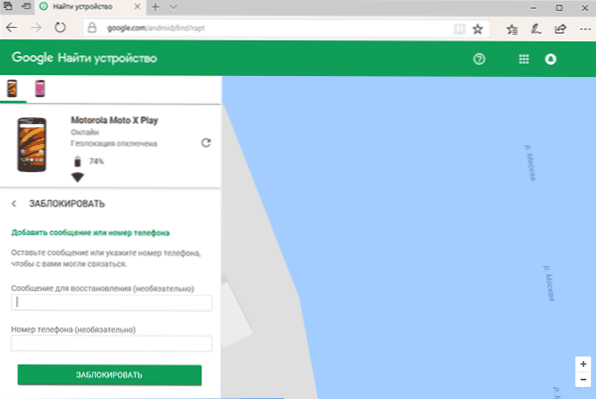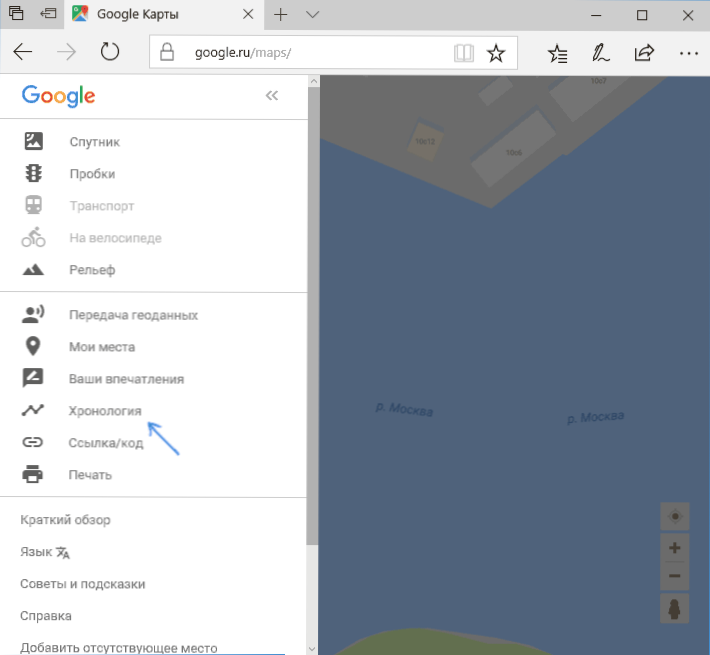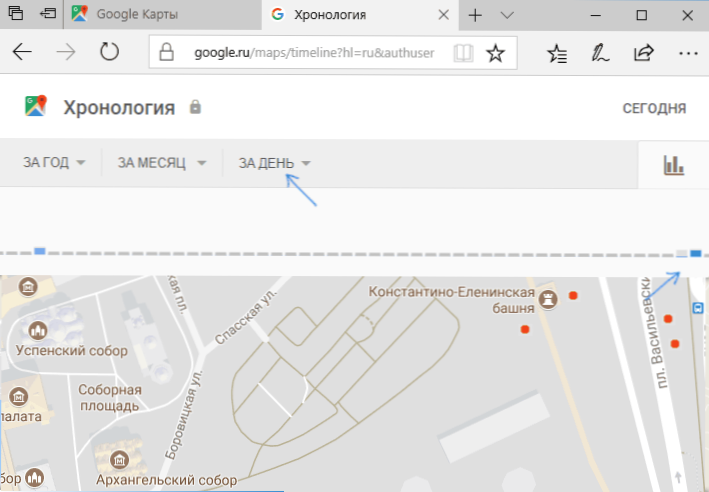Якщо ви втратили свій Android телефон або планшет (в тому числі в межах квартири) або його вкрали, є ймовірність, що пристрій ще вдасться знайти. Для цього в ОС Android всіх останніх версій (4.4, 5, 6, 7, 8) передбачений спеціальний інструмент, за певних умов, що дозволяє дізнатися, де знаходиться телефон. Крім цього, можна віддалено змусити його дзвонити, навіть якщо звук встановлений на мінімум і в ньому інша SIM-карта, заблокувати і встановити повідомлення для знайшов або стерти дані з пристрою.
Якщо ви втратили свій Android телефон або планшет (в тому числі в межах квартири) або його вкрали, є ймовірність, що пристрій ще вдасться знайти. Для цього в ОС Android всіх останніх версій (4.4, 5, 6, 7, 8) передбачений спеціальний інструмент, за певних умов, що дозволяє дізнатися, де знаходиться телефон. Крім цього, можна віддалено змусити його дзвонити, навіть якщо звук встановлений на мінімум і в ньому інша SIM-карта, заблокувати і встановити повідомлення для знайшов або стерти дані з пристрою.
Крім вбудованих засобів Android існують і сторонні рішення для визначення місця розташування телефону та інших дій з ним (стирання даних, запис звуку або фото, дзвінок, відправка повідомлення та ін.), Які також будуть розглянуті в цій статті (оновлена в жовтні 2017). Див. Також: Батьківський контроль на Android.
Примітка: шляхи налаштувань в інструкції дано для "чистої" Android. На деяких телефону з кастомними оболонками вони можуть трохи відрізнятися, але майже завжди присутні.
Що потрібно, щоб знайти Android телефон
Перш за все, для пошуку телефону або планшета і відображення його розташування на карті зазвичай не потрібно нічого робити: що-небудь встановлювати або змінювати налаштування (в останніх версіях Android, починаючи з 5, опція "Віддалене управління Android" включена за замовчуванням).
Також, без додаткових налаштувань здійснюється віддалений дзвінок на телефоні або його блокування. Єдина необхідна умова - включений доступ до Інтернету у пристрої, налаштований акаунт Google (і знання пароля від нього) і, бажано, включене визначення місцезнаходження (але і без нього є шанси виявити, де останній раз знаходилося пристрій).
Переконатися, що функція включена на останніх версіях Android ви можете, зайшовши в Настройки - Безпека - Адміністратори і подивившись, чи включена опція "Віддалене управління Android".
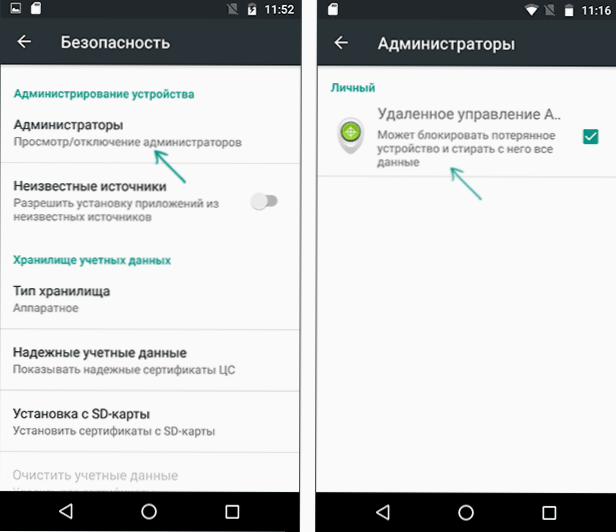
В Android 4.4 для можливості віддаленого видалення всіх даних з телефону доведеться зробити деякі настройки в диспетчері пристрої Андроїд (поставити галочку і підтвердити зміни). Щоб активувати цю функцію, зайдіть в налаштування вашого Андроїд телефону, виберіть пункт "Безпека" (Може бути "Захист") - "Адміністратори пристрою". У розділі "Адміністратори пристрою" ви повинні побачити пункт "Диспетчер пристрою" (Android device manager). Поставте галочки для використання диспетчера пристрою, після чого з'явиться вікно підтвердження, в якому необхідно підтвердити дозвіл для віддалених сервісів прати всі дані, змінювати графічний пароль і блокувати екран. Натисніть "Включити".
Якщо ви вже втратили телефон, то перевірити цього не вийде, але, з великою ймовірністю, потрібний параметр був включений в настройках і можна перейти безпосередньо до пошуку.
Віддалений пошук і управління Android
Для того, щоб знайти вкрадений або загублений андроїд телефон або скористатися іншими функціями віддаленого управління, зайдіть з комп'ютера (або іншого пристрою) на офіційну сторінкуhttps://www.google.com/android/find (Раніше - https://www.google.com/android/devicemanager) і виконайте вхід до вашого профілю Google (ту ж, що використовується на телефоні).
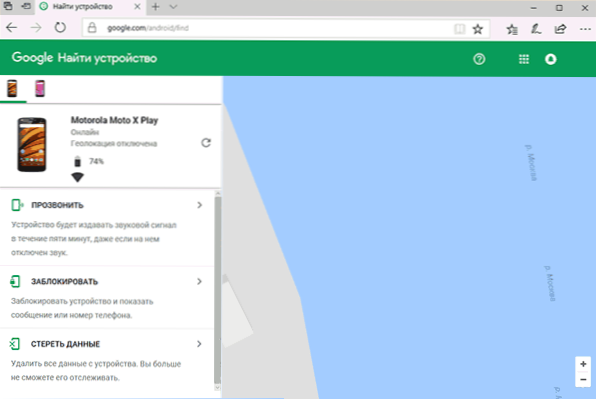
Після того, як це зроблено, ви можете вибрати ваше андроїд пристрій (телефон, планшет і ін.) В списку меню зверху і виконати одну з чотирьох завдань:
- Знайти телефон, який був втрачений або вкрадений - місце розташування показується на карті праворуч, визначається по GPS, Wi-Fi і стільникових мереж, навіть якщо в телефон встановили іншу сім-карту. В іншому випадку, з'явиться повідомлення про те, що телефон знайти не вдалося. Для того, щоб функція спрацювала, телефон повинен бути підключений до Інтернету, а обліковий запис з нього не повинна бути видалена (якщо це не так, у нас все одно є шанси знайти телефон, про це - далі).
- Змусити телефон дзвонити (пункт "продзвонити"), що може бути корисним, якщо він загубився десь в межах квартири і ви не можете його знайти, а другого телефону для дзвінка немає. Навіть якщо звук на телефоні відключений, він все одно задзвонить на повну гучність. Можливо, це одна з найбільш корисних функцій - мало у кого крадуть телефони, але дуже багато втрачають їх під ліжками.
- Заблокувати - якщо телефон або планшет підключений до Інтернету, ви можете віддалено його заблокувати і вивести своє повідомлення на екран блокування, наприклад, з рекомендацією повернути пристрій власнику.
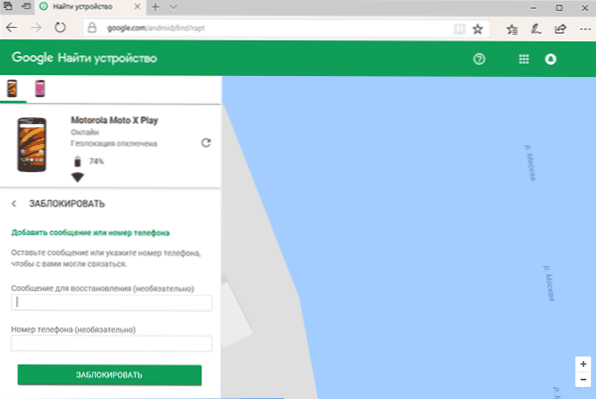
- І, нарешті, остання можливість дозволяє віддалено стерти всі дані з пристрою. Ця функція ініціалізує заводський скидання телефону або планшета. При видаленні вас попередять про те, що дані з карти пам'яті SD можуть бути не видалені. З цим пунктом ситуація наступна: внутрішня пам'ять телефону, яка імітує SD карту (визначається як SD в диспетчері файлів) буде стерта. Окрема SD карта, якщо така встановлена в вашому телефоні може бути стерта, а може бути і немає - це залежить від моделі телефону і версії Android.
На жаль, якщо пристрій було скинуто на заводські настройки або з нього була вилучена ваш обліковий запис Google, зробити всі вищеописані дії не вийде.Тим не менш, деякі невеликі шанси знайти пристрій залишаються.
Як знайти телефон, якщо його скинули на заводські настройки або поміняли обліковий запис Google
Якщо із зазначених вище причин визначити поточні розташування телефону не вдається, є ймовірність, що після того як він був втрачений, деякий час Інтернет ще був підключений, а місце розташування визначалося (в тому числі по точках доступу Wi-Fi). Дізнатися це, можна, подивившись історію місцезнаходжень на картах Google.
- Зайдіть з комп'ютера на сторінкуhttps://maps.google.com використовуючи свій обліковий запис Google.
- Відкрийте меню карт і виберіть пункт "Хронологія".
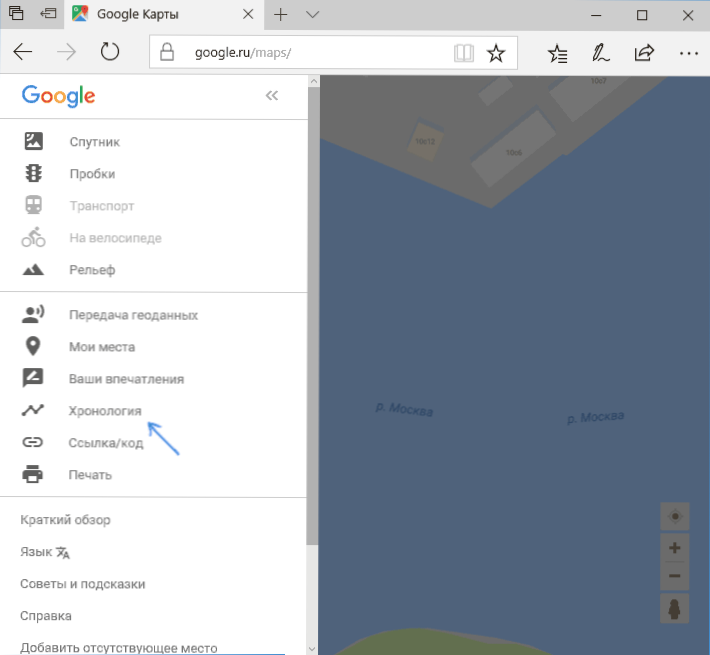
- На наступній сторінці виберіть день, за станом на який потрібно дізнатися місцезнаходження телефону або планшета. Якщо розташування були визначені і збережені, ви побачите точки або маршрути в цей день. Якщо на вказаний день немає історії місцезнаходжень, зверніть увагу на рядок з сірими і синіми стовпцями нижче: кожен з них відповідає дню і збережених місць, де знаходилося пристрій (сині - збережені розташування є в наявності). Натисніть по найближчому до сьогоднішнього дня синьому стовпчику, щоб подивитися розташування за цей день.
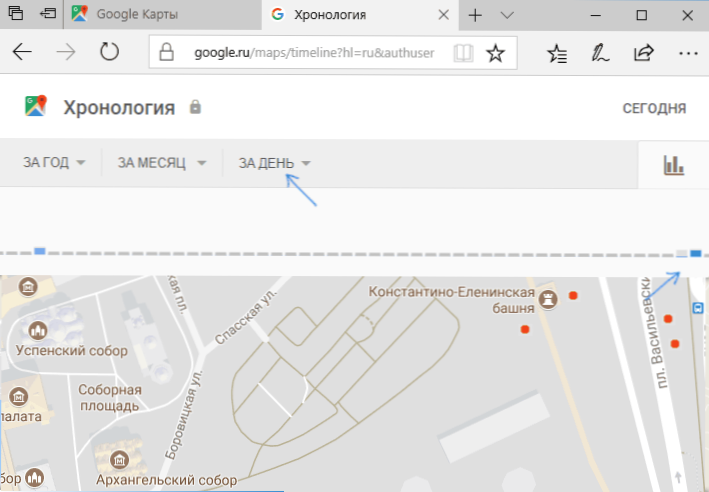
Якщо і це ніяк не допомогло знайти Android пристрій, можливо, варто звернутися в компетентні органи для його пошуку, за умови, що у вас збереглася коробка з IMEI номером та іншими даними (хоча, в коментарях пишуть, що не завжди за це беруться). А ось сайти пошуку телефону по IMEI використовувати не рекомендую: вкрай малоймовірно, що на них ви отримаєте позитивний результат.
Сторонні засоби, що дозволяють знайти, заблокувати або видалити дані з телефону
Крім вбудованих функцій "Віддалене управління Android" або "Диспетчер пристрою Android", є і сторонні додатки, що дозволяють виконувати пошук пристрої, що включають зазвичай також і додаткові можливості (наприклад, запис звуку або фото з втраченого телефону). Наприклад, функції "Анти Злодій" присутні в Антивірусі Касперського і Avast. За замовчуванням вони відключені, але в будь-який момент ви можете включити їх в налаштуваннях програми на Android.
Потім, при необхідності, в разі Антивірус Касперського, потрібно зайти на сайтmy.kaspersky.com/ru під вашим обліковим записом (її потрібно створити при налаштуванні антивіруса ще на самому пристрої) і вибрати ваш пристрій в розділі "Пристрої".
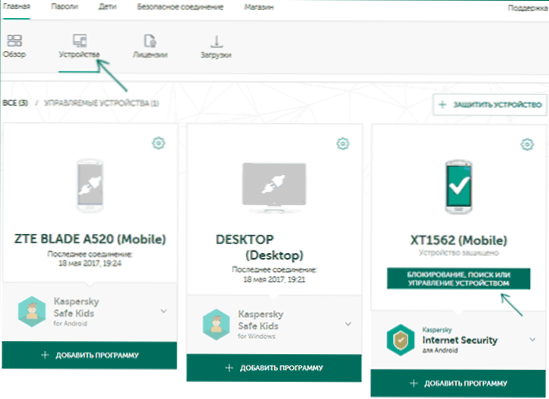
Після цього, натиснувши по "Блокування, пошук або управління пристроєм", ви можете виконати відповідні дії (за умови, що Антивірус Касперського ні видалений з телефону) і навіть зробити фото з камери телефону.
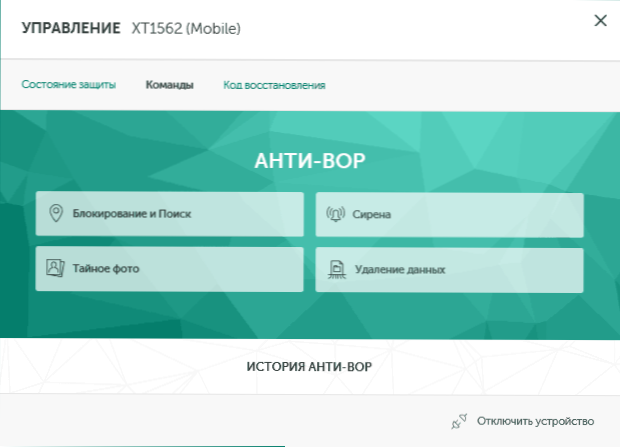
У мобільному антивірус Avast функція також за замовчуванням відключена, при цьому, навіть після включення, місце розташування не відстежується. Для включення позиціонування (а також ведення історії місць, де знаходився телефон), зайдіть з комп'ютера на сайт Avast з тієї ж обліковим записом, що і в антивірусі на мобільному, виберіть пристрій і відкрийте пункт "Знайти".
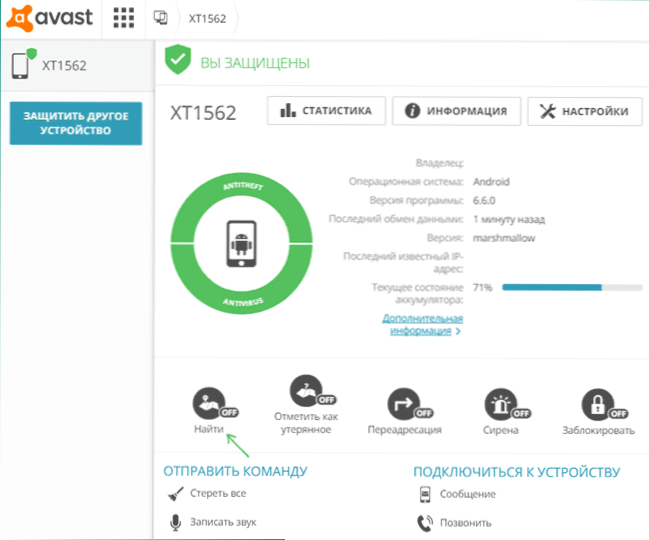
У зазначеному пункті можна включити просто позиціонування на основі запиту, а також автоматичне ведення історії місць знаходження Android з потрібною періодичністю. Крім іншого, на цій же сторінці ви можете змусити пристрій дзвонити, вивести повідомлення на нього або стерти всі дані.
Є й багато інших програм зі схожою функціональністю, включаючи антивіруси, засоби батьківського контролю і не тільки: однак, при виборі такого додатка рекомендую особливу увагу звернути на славу творця, оскільки для функціонування пошуку,блокування і стирання телефону, додатків необхідні практично повні права на вашому пристрої (що потенційно небезпечно).